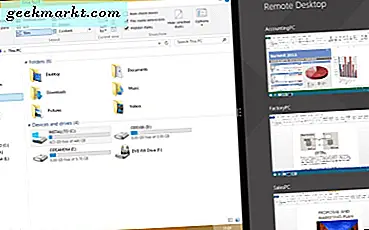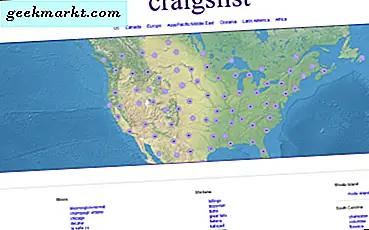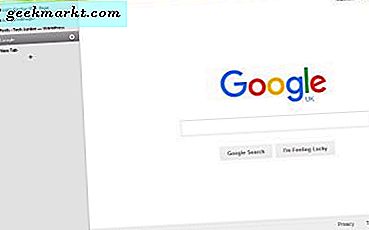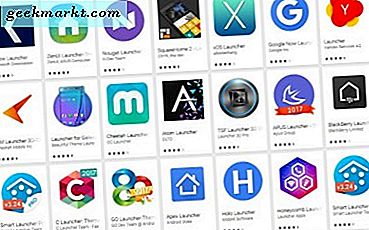
Google नाओ सर्च इंजन जायंट है जो आपको और आपके फोन का उपयोग करने के तरीके से जानकर अपने स्मार्टफ़ोन अनुभव को वैयक्तिकृत करने का प्रयास करता है। कुछ के लिए यह एक आवश्यक सहायक है जो अक्सर उपयोग किए जाने वाले अनुप्रयोगों, समाचार, खेल के परिणाम, यातायात की जानकारी या जो भी हो, तक तेजी से पहुंच प्रदान करता है। दूसरों के लिए, यह एक गोपनीयता आक्रमणकारक है जिस पर फोन पर कोई व्यवसाय नहीं है।
यदि आप बाद के शिविर में हैं, तो मैं आपको दिखाऊंगा कि Google नाओ को कैसे अक्षम करें।
Google नाओ और Google नाओ ऑन टैप को एंड्रॉइड फोन में अतिरिक्त मूल्य प्रदान करने के लिए डिज़ाइन किया गया है। वे उस समय जो भी ऐप खोल चुके हैं, उसके आधार पर जानकारी प्रदान करते हैं। ऐप के भीतर से होम बटन दबाएं और स्क्रीन के निचले हिस्से में एक Google नाओ कार्ड दिखाई देता है। कुछ लोग इस अतिरिक्त तत्व को पसंद करते हैं, अन्य लोग नहीं करते हैं।
खबरों के साथ कि Google नाओ जल्द ही Play Store से हटा दिया जाएगा और धीरे-धीरे चरणबद्ध हो जाएगा, अब आप इसे पूरी तरह से हटाने के लिए एक अच्छा समय हो सकता है।

Google नाओ को अक्षम करें
Google नाओ को अक्षम करने के कुछ तरीके हैं। आपके पास डिवाइस के प्रकार पर निर्भर करता है। यदि आप सैमसंग के लिए टचविज़ जैसे निर्माता यूआई के साथ स्मार्टफोन का उपयोग करते हैं, तो Google नाओ भी सक्षम नहीं होगा। यदि आप नेक्सस या पिक्सेल फोन का उपयोग मार्शमलो या ऊपर चल रहे हैं, तो यह डिफ़ॉल्ट रूप से सक्षम हो जाएगा।
निर्माता ओवरले वाले फोन के लिए:
- ऐप्स और Google का चयन करें।
- ऊपर दिए गए Google आइकन और तीन मेनू लाइनों का चयन करें।
- अपने फ़ीड का चयन करें (या अब पुराने एंड्रॉइड संस्करणों के लिए टैप पर)।
- अगली विंडो में सेटिंग को टॉगल करें।
निर्माता ओवरले के बिना फोन के लिए:
- Google नाओ तक पहुंचने के लिए अपना होम बटन दबाए रखें।
- Google नाओ विंडो को तब तक स्क्रॉल करें जब तक कि तीन मेनू बिंदु दाएं दाएं दिखाई न दें।
- सेटिंग्स तक पहुंचने के लिए टैप करें और टैप पर अभी चुनें।
- इसे बंद करने के लिए टॉगल करें।
अक्षम करने के बाद, जब आप अपना होम बटन दबाएंगे, तो आपको Google नाओ का पुराना संस्करण देखना चाहिए।

Google नाओ सक्षम करें
अगर आपको लगता है कि आप बस अपने फोन पर उस अतिरिक्त थोड़ी सी मदद के बिना नहीं जी सकते हैं और अभी भी Google नाओ स्थापित है, तो आप ऊपर की प्रक्रियाओं को उलट कर इसे फिर से सक्षम कर सकते हैं।
- सेटिंग्स और ऐप्स का चयन करें।
- Google और फिर तीन पंक्ति सेटिंग्स मेनू आइकन का चयन करें।
- टैप पर सेटिंग्स और अभी चुनें (या नए एंड्रॉइड संस्करणों पर आपका फ़ीड)।
- सेटिंग को टॉगल करें।
यदि आपके फोन के पास एक अलग सेटअप है, तो Google नाओ को सक्रिय करने के लिए इस मार्गदर्शिका को देखें। जबकि एंड्रॉइड चीजों को सरल रखने की कोशिश करता है, एंड्रॉइड के कुछ निर्माता और पुराने संस्करण अलग-अलग काम करते हैं। यदि आपके मेनू इन निर्देशों से अलग हैं, तो अपनी Google सेटिंग्स का पता लगाएं और हमें बताएं कि आपको अन्य उपयोगकर्ताओं की सहायता के लिए नीचे दी गई टिप्पणियों में यह कहां मिला।
Google नाओ को बदलें
इसके आसन्न निधन के साथ या यदि आप इसे पसंद नहीं करते हैं, तो आप Google नाओ को एक कस्टम लॉन्चर के साथ प्रतिस्थापित कर सकते हैं यदि आप चाहें। बाजार में कुछ लॉन्चर्स हैं और वे सभी जो भी करते हैं उस पर बहुत अच्छे हैं। लॉन्चर को बदलना बहुत सरल है।
- Google Play Store से एक नया लॉन्चर ढूंढें।
- अपने डिवाइस पर लॉन्चर डाउनलोड और इंस्टॉल करें।
- संकेत मिलने पर नया लॉन्चर डिफ़ॉल्ट होने के लिए सेट करें।
- अपने नए लॉन्चर का प्रयोग करें
बहुत अच्छे विकल्प लॉन्चर्स हैं लेकिन मुझे विशेष रूप से नोवा लॉन्चर, एक्शन लॉन्चर 3 और एवी लॉन्चर पसंद है।
नोवा लॉन्चर
नोवा लॉन्चर अभी वहां के सबसे प्रसिद्ध Google नाओ विकल्पों में से एक है। यह स्लिम, तेज़ और जितना आसान हो उतना जटिल या जटिल हो सकता है। यह वॉलपेपर, आइकन, देखो और महसूस सहित अपने फोन के यूआई को पूरी तरह से बदल सकता है। आंदोलन चिकनी है, प्रतिक्रिया तेज है और विकास टीम शीर्ष श्रेणी है।
एक्शन लॉन्चर 3
एक्शन लॉन्चर 3 को लगभग नोवा लॉन्चर के रूप में रेट किया गया है। यह एक आरामदायक फ्लैट डिज़ाइन का उपयोग करता है जो आपके सबसे अधिक उपयोग किए जाने वाले ऐप्स और उन सभी फोन सेटिंग्स तक तेज़ी से पहुंच प्रदान करता है जिनकी आप चाह सकते हैं। यूआई के स्वरूप और अनुभव के लिए कई विकल्प सेट अप और कॉन्फ़िगर करना और ऑफ़र करना भी आसान है।
एवी लॉन्चर
एवी लॉन्चर एक नया लॉन्चर है जो नोवा लॉन्चर से अधिक सरल है लेकिन उपयोग करने के लिए कम आनंददायक नहीं है। होम स्क्रीन सिर्फ चार त्वरित लॉन्च आइकन और एक खोज बार है। खोज तक पहुंचने के लिए नीचे स्वाइप करें और ऐप ड्रॉवर तक पहुंचने के लिए स्वाइप करें। हालांकि इन स्वाइप और अधिसूचनाओं के बीच थोड़ा क्रॉसओवर है, फिर भी यह पकड़ने के लिए बहुत आसान है।
Google नाओ कई वर्षों से एंड्रॉइड फोन का प्रमुख रहा है। यदि आप इसके बिना जीना पसंद करते हैं या आप इसे वापस ले रहे हैं, तो कम से कम आप जानते हैं कि Google नाओ को कैसे अक्षम करें और इसे कुछ बेहतर तरीके से बदलें।